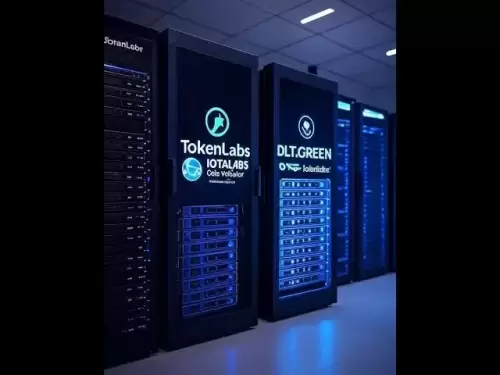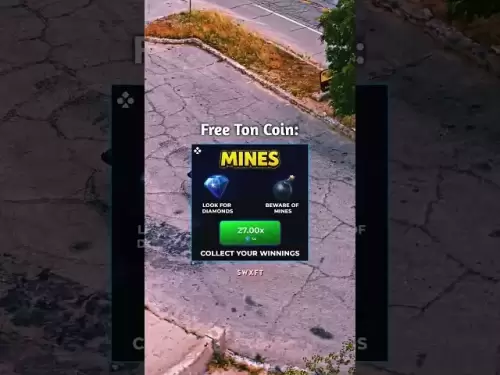-
 Bitcoin
Bitcoin $118200
-0.73% -
 Ethereum
Ethereum $3795
-0.88% -
 XRP
XRP $3.151
-1.60% -
 Tether USDt
Tether USDt $1.000
-0.04% -
 BNB
BNB $824.7
-0.85% -
 Solana
Solana $184.5
-1.47% -
 USDC
USDC $0.9998
-0.01% -
 Dogecoin
Dogecoin $0.2283
-4.50% -
 TRON
TRON $0.3218
0.65% -
 Cardano
Cardano $0.7935
-4.36% -
 Hyperliquid
Hyperliquid $43.72
0.14% -
 Sui
Sui $3.950
-8.63% -
 Stellar
Stellar $0.4202
-4.77% -
 Chainlink
Chainlink $18.16
-4.54% -
 Hedera
Hedera $0.2729
-6.59% -
 Bitcoin Cash
Bitcoin Cash $577.0
-3.51% -
 Avalanche
Avalanche $25.29
-1.42% -
 Litecoin
Litecoin $109.7
-3.59% -
 UNUS SED LEO
UNUS SED LEO $8.969
0.04% -
 Toncoin
Toncoin $3.217
-4.25% -
 Shiba Inu
Shiba Inu $0.00001338
-4.93% -
 Ethena USDe
Ethena USDe $1.001
-0.04% -
 Uniswap
Uniswap $10.44
-3.56% -
 Polkadot
Polkadot $3.975
-5.05% -
 Monero
Monero $319.9
-1.36% -
 Dai
Dai $1.000
0.01% -
 Bitget Token
Bitget Token $4.619
-0.23% -
 Pepe
Pepe $0.00001197
-5.23% -
 Cronos
Cronos $0.1400
-1.02% -
 Aave
Aave $288.1
-3.81%
Wie überprüfe ich den Netzwerkverbindungsstatus von Metamask?
Um reibungslose und sichere Transaktionen sicherzustellen, überprüfen Sie regelmäßig den Netzwerkverbindungsstatus Ihrer Metamask mithilfe der Schnittstelle, Testtransaktionen oder Drittanbieter-Tools wie Ethercan.
Apr 14, 2025 at 06:21 am
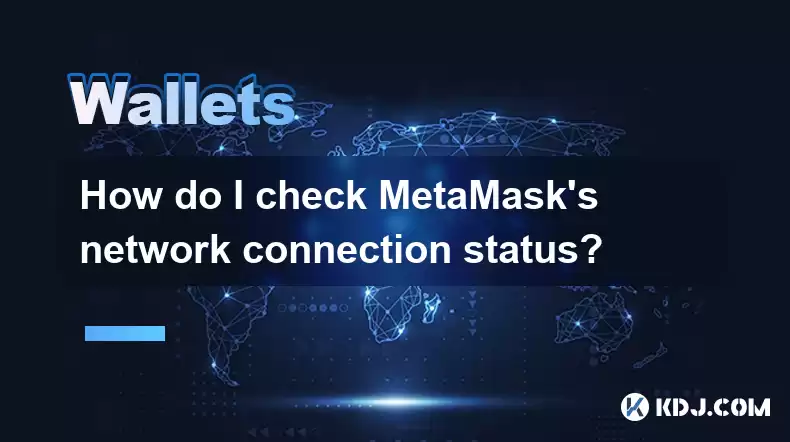
Die Überprüfung des Netzwerkverbindungsstatus Ihrer Metamast -Brieftasche ist entscheidend, um sicherzustellen, dass Ihre Transaktionen reibungslos und sicher verarbeitet werden. In diesem Artikel werden wir die verschiedenen Methoden untersuchen, mit denen Sie überprüfen können, ob Ihre Metamaske korrekt mit dem Blockchain -Netzwerk verbunden ist, das Sie verwenden möchten. Dies beinhaltet die Überprüfung des Netzwerkstatus direkt in der Metamask -Schnittstelle, das Verständnis der verschiedenen verfügbaren Netzwerkoptionen sowie die Fehlerbehebung gemeinsame Probleme, die Ihre Verbindung beeinflussen könnten.
Verstehen von Metamask -Netzwerkoptionen
Bevor Sie in die Überprüfung Ihres Netzwerkverbindungsstatus eintauchen, ist es wichtig, die verschiedenen in Metamask verfügbaren Netzwerkoptionen zu verstehen. Metamask unterstützt mehrere Netzwerke , darunter Ethereum Mainnet, verschiedene Testnetze wie Goerli, Sepolia und Ropsten sowie Lösungen für Layer 2 wie Polygon und Arbitrum. Jedes dieser Netzwerke dient unterschiedliche Zwecke, von Tests intelligenten Verträgen auf Testnets bis hin zur Ausführung von Transaktionen im Hauptnetzwerk von Ethereum.
Überprüfen Sie den Netzwerkverbindungsstatus in Metamask
Befolgen Sie die folgenden Schritte, um den Netzwerkverbindungsstatus Ihrer Metamask zu überprüfen:
- Öffnen Sie Metamask : Öffnen Sie zunächst die Metamask -Erweiterung in Ihrem Browser oder in der mobilen Metamask -App.
- Aktuelles Netzwerk anzeigen : oben in der Metamask -Schnittstelle sehen Sie den Namen des aktuellen Netzwerks angezeigt. Dies kann "Ethereum Mainnet", "Goerli TestNet" oder eines anderen Netzwerks sein, das Sie ausgewählt haben.
- Überprüfen Sie den Verbindungsstatus : Wenn der Netzwerkname ohne Fehlermeldungen angezeigt wird, wird angezeigt, dass Metamask erfolgreich mit diesem Netzwerk verbunden ist. Wenn es eine Fehlermeldung oder ein Warnsymbol gibt, schlägt dies ein Problem mit der Konnektivität vor.
Fehlerbehebung bei der Netzwerkverbindungsprobleme
Wenn Sie Probleme mit Ihrer Netzwerkverbindung aufnehmen, finden Sie hier einige Schritte zur Fehlerbehebung:
- Aktualisieren Sie die Seite : Manchmal kann die Seite einfach aktualisiert werden, um temporäre Konnektivitätsprobleme zu lösen.
- Switch Networks : Versuchen Sie, in ein anderes Netzwerk zu wechseln und dann wieder zu Ihrem gewünschten Netzwerk. Dies kann manchmal die Verbindung zurücksetzen.
- Überprüfen Sie die Internetverbindung : Stellen Sie sicher, dass Ihre Internetverbindung stabil ist. Eine schlechte Internetverbindung kann die Fähigkeit von Metamask beeinflussen, eine Verbindung zur Blockchain herzustellen.
- Löschen von Cache und Cookies : Das Löschen des Cache und Cookies Ihres Browsers kann dazu beitragen, Probleme im Zusammenhang mit veralteten oder beschädigten Daten zu lösen.
Überprüfen Sie die Netzwerkverbindung durch Transaktionen
Eine andere Möglichkeit, Ihren Netzwerkverbindungsstatus zu überprüfen, besteht darin, eine kleine Transaktion zu senden. So können Sie es tun:
- Wählen Sie das Netzwerk aus : Stellen Sie sicher, dass Sie im richtigen Netzwerk für die Transaktion, die Sie durchführen möchten, im richtigen Netzwerk befinden.
- Senden Sie eine Testtransaktion : Senden Sie eine kleine Menge Kryptowährung an eine andere Adresse im selben Netzwerk. Wenn die Transaktion erfolgreich verarbeitet wird, bestätigt sie, dass Ihre Metamaske korrekt mit dem Netzwerk verbunden ist.
- Überprüfen Sie den Transaktionsstatus : Nach dem Senden der Transaktion können Sie seinen Status in einem Blockchain -Explorer wie Ethercan überprüfen, um zu bestätigen, dass er im richtigen Netzwerk verarbeitet wurde.
Verwenden von Tools von Drittanbietern zur Überprüfung des Netzwerkstatus
Zusätzlich zu den oben beschriebenen Methoden können Sie Tools von Drittanbietern verwenden, um den Status des Netzwerks zu überprüfen, mit dem Sie verbunden sind. Hier sind einige Optionen:
- Blockchain-Explorer : Websites wie Ethercan oder Polygonscan liefern Echtzeitdaten zum Status verschiedener Blockchain-Netzwerke. Sie können die Blockhöhe und die Transaktionsaktivität überprüfen, um zu bestätigen, dass das Netzwerk in Betrieb ist.
- Netzwerkstatus -APIs : Einige Entwickler verwenden APIs wie Infura oder Alchemie, um den Status von Ethereum und anderen Netzwerken zu überprüfen. Diese APIs können detaillierte Informationen über die Gesundheit und Konnektivität von Netzwerken liefern.
Häufige Probleme und Lösungen
Wenn Sie den Netzwerkverbindungsstatus Ihrer Metamaskierung überprüfen, können Sie auf einige häufigste Probleme stoßen. Hier sind einige und ihre Lösungen:
- Netzwerk nicht angezeigt : Wenn der Netzwerkname nicht angezeigt wird oder als "Laden" angezeigt wird, versuchen Sie, die Seite zu aktualisieren oder Ihren Browser neu zu starten.
- Fehlermeldungen : Wenn Sie Fehlermeldungen wie "Netzwerkfehler" oder "Verbindung fehlgeschlagen" sehen, überprüfen Sie Ihre Internetverbindung und versuchen Sie, Netzwerke zu wechseln.
- Langsame Transaktionsverarbeitung : Wenn die Transaktionen länger als gewöhnlich dauern, kann dies auf die Netzwerküberlastung zurückzuführen sein. Überprüfen Sie den aktuellen Status des Netzwerks in einem Blockchain -Explorer, um festzustellen, ob es bekannte Probleme gibt.
Häufig gestellte Fragen
F: Kann ich Metamask gleichzeitig mit mehreren Netzwerken verwenden?
A: Nein, Metamask kann jeweils nur mit einem Netzwerk verbunden werden. Sie müssen manuell zwischen Netzwerken wechseln, um verschiedene Blockchains zu verwenden.
F: Was soll ich tun, wenn Metamask in einem bestimmten Netzwerk steckt?
A: Wenn Metamask in einem Netzwerk steckt, versuchen Sie, die Erweiterung oder App zu schließen und erneut zu öffnen. Wenn das Problem weiterhin besteht, löschen Sie den Cache und die Cookies Ihres Browsers und versuchen Sie es erneut.
F: Wie kann ich sicherstellen, dass meine Transaktionen im richtigen Netzwerk verarbeitet werden?
A: Überprüfen Sie das Netzwerk, mit dem Sie eine Transaktion gesendet haben, immer eine Überprüfung des Netzwerks. Sie können auch die zuvor beschriebene Methode "Test Transaktion senden" verwenden, um die Netzwerkverbindung zu bestätigen, bevor Sie wichtige Transaktionen senden.
F: Gibt es Risiken, die mit dem Umschalten von Netzwerken in Metamask verbunden sind?
A: Das Umschalten von Netzwerken in Metamask ist im Allgemeinen sicher, aber Sie sollten sich des Netzwerks bewusst sein, auf das Sie wechseln. Stellen Sie sicher, dass Sie die Unterschiede zwischen Mainets und Testnets verstehen, da das Senden der realen Kryptowährung an eine Testnetzadresse zu einem Verlust von Geldern führen kann.
Haftungsausschluss:info@kdj.com
Die bereitgestellten Informationen stellen keine Handelsberatung dar. kdj.com übernimmt keine Verantwortung für Investitionen, die auf der Grundlage der in diesem Artikel bereitgestellten Informationen getätigt werden. Kryptowährungen sind sehr volatil und es wird dringend empfohlen, nach gründlicher Recherche mit Vorsicht zu investieren!
Wenn Sie glauben, dass der auf dieser Website verwendete Inhalt Ihr Urheberrecht verletzt, kontaktieren Sie uns bitte umgehend (info@kdj.com) und wir werden ihn umgehend löschen.
-
 BANANAS31 Jetzt handeln
BANANAS31 Jetzt handeln$0.009375
44.65%
-
 SQD Jetzt handeln
SQD Jetzt handeln$0.2068
38.94%
-
 TIBBIR Jetzt handeln
TIBBIR Jetzt handeln$0.1169
36.42%
-
 BLOCK Jetzt handeln
BLOCK Jetzt handeln$0.2331
35.96%
-
 NMD Jetzt handeln
NMD Jetzt handeln$22
27.60%
-
 C Jetzt handeln
C Jetzt handeln$0.4318
26.45%
- Bitcoin, Remittix -Vorverkauf und Defi -Überweisung: Ein New Yorker -Take
- 2025-07-29 14:30:12
- Bitcoin -Preis -Stagnation: Ist der Kryptowährungsmarkt an einem Scheideweg?
- 2025-07-29 12:30:12
- Coinbase Eyes India: Erwerb von Coindcx am Horizont?
- 2025-07-29 12:30:12
- Kryptowährung, Staatsanleihen und Unternehmen: Eine neue Ära?
- 2025-07-29 12:50:12
- Zhipu Ai's GLM-4,5: Chinas Open-Source-Herausforderer zu GPT-4
- 2025-07-29 12:50:12
- Meme -Münzen wurden viral geworden: Vorverkauf, Trolling -Katzen und die Zukunft des Krypto -Hype
- 2025-07-29 14:30:12
Verwandtes Wissen

Wie man Vermögenswerte auf Coinbase -Brieftasche überbrückt
Jul 27,2025 at 01:14am
Was ist Asset Bridging im Kontext von Coinbase Wallet? Überbrückungsvermögen bezieht sich auf den Prozess der Übergabe von Token von einem Blockchain ...

Kann ich Coinbase Wallet ohne Coinbase -Konto verwenden?
Jul 18,2025 at 04:35am
Was ist Coinbase Wallet? Coinbase Wallet ist eine selbstbewusste Brieftasche, mit der Benutzer verschiedene Kryptowährungen direkt auf ihren mobilen G...

Wie man eine Transaktion auf Coinbase -Brieftasche beschleunigt
Jul 27,2025 at 07:14am
Verständnis der Transaktionsgeschwindigkeit auf Coinbase -Brieftasche Bei der Verwendung von Coinbase Wallet können Benutzer gelegentlich Verzögerunge...

Coinbase -Brieftasche "Oh, etwas ist schief gelaufen"
Jul 20,2025 at 10:00am
Verständnis des Münzbasis -Brieftaschenfehler Wenn Sie ein Münzbasis -Brieftaschenbenutzer sind, kann es frustrierend sein, auf die Fehlermeldung zu s...

So fügen Sie Coinbase -Brieftasche Optimismus -Netzwerk hinzu
Jul 20,2025 at 05:21am
Was ist das Optimismus -Netzwerk? Das Optimismus -Netzwerk ist eine Skalierungslösung von Layer 2, die oben auf der Ethereum -Blockchain aufgebaut ist...

So fügen Sie Arbitrum zur Coinbase -Brieftasche hinzu
Jul 18,2025 at 03:00pm
Verständnis von Arbitrum und seine Integration mit Coinbase Wallet Arbitrum ist eine Skalierungslösung von Layer-2, die von Offchain Labs entwickelt w...

Wie man Vermögenswerte auf Coinbase -Brieftasche überbrückt
Jul 27,2025 at 01:14am
Was ist Asset Bridging im Kontext von Coinbase Wallet? Überbrückungsvermögen bezieht sich auf den Prozess der Übergabe von Token von einem Blockchain ...

Kann ich Coinbase Wallet ohne Coinbase -Konto verwenden?
Jul 18,2025 at 04:35am
Was ist Coinbase Wallet? Coinbase Wallet ist eine selbstbewusste Brieftasche, mit der Benutzer verschiedene Kryptowährungen direkt auf ihren mobilen G...

Wie man eine Transaktion auf Coinbase -Brieftasche beschleunigt
Jul 27,2025 at 07:14am
Verständnis der Transaktionsgeschwindigkeit auf Coinbase -Brieftasche Bei der Verwendung von Coinbase Wallet können Benutzer gelegentlich Verzögerunge...

Coinbase -Brieftasche "Oh, etwas ist schief gelaufen"
Jul 20,2025 at 10:00am
Verständnis des Münzbasis -Brieftaschenfehler Wenn Sie ein Münzbasis -Brieftaschenbenutzer sind, kann es frustrierend sein, auf die Fehlermeldung zu s...

So fügen Sie Coinbase -Brieftasche Optimismus -Netzwerk hinzu
Jul 20,2025 at 05:21am
Was ist das Optimismus -Netzwerk? Das Optimismus -Netzwerk ist eine Skalierungslösung von Layer 2, die oben auf der Ethereum -Blockchain aufgebaut ist...

So fügen Sie Arbitrum zur Coinbase -Brieftasche hinzu
Jul 18,2025 at 03:00pm
Verständnis von Arbitrum und seine Integration mit Coinbase Wallet Arbitrum ist eine Skalierungslösung von Layer-2, die von Offchain Labs entwickelt w...
Alle Artikel ansehen